When whistleblower Edward Snowden was communicating with Glenn Greenwald back in 2013 about the goings-on at the NSA, one of the tools he used to protect himself was Tails. But that was a long time ago. Does Snowden still like Tails? Here’s what he had to say on the subject in this December 13, 2017 tweet:
FAROK (@Tails_live, https://t.co/Re3LzE4WdO) a legelérhetőbb a normál emberek számára, akik nem böngésző forgalmat szeretnének „torolni”, és egy gyengéd bevezetés a Linuxba (ami még mindig tanulási élmény lesz). A mindennapi operációs rendszer felülírása nélkül elindíthatja USB-meghajtóról. https://t.co/eHqYarXFjZ
- Edward Snowden (@Snowden) December 13, 2017
Even if you don’t understand exactly what he’s talking about (yet), this Tails thing is important. Keep reading to learn what it is and why it has become so popular.
Mi az a Tails, és miért szeretik az adatvédelmi rajongók?
Frakk egy egyedülálló számítógépes operációs rendszer. Úgy tervezték, hogy segítsen az internet névtelen használatában és a cenzúra elkerülésében. Tails a élő rendszer (live operating system) that runs from a USB stick or DVD. It lets you connect to the Internet using virtually any computer while leaving no trace of your activities after you are done.
Even better, Tails is free software that anyone can install and use whenever and wherever privacy and anonymity are important.
Mitől biztonságosabb a Tails, mint más operációs rendszerek?
Mivel a Tails-t kezdettől fogva úgy tervezték, hogy magánéletet és névtelenséget biztosítson, több területen különbözik a többi operációs rendszertől:
- A Tails minden internetkapcsolatot arra kényszerít, hogy a Tor network. Tor is a worldwide distributed network that prevents people from watching your network connection from knowing what websites you visit while keeping those websites from knowing your physical location. For more details on how this works, visit the hivatalos About Tor oldal.
- A Tails csatlakozik a számítógép hardveréhez, de nem használja az operációs rendszert vagy a lemezmeghajtókat. Ez azt jelenti, hogy ezen a számítógépen nincs állandó nyilvántartás a tevékenységeiről. Ha eltávolítja a Tails USB Sticket vagy DVD-t, és újraindítja a számítógépet, nem lehet tudni, hogy a Tailst használták ott.
- Tails comes with state of the art encryption technology. From PGP és a OTR support for secure communications to the automatic use of HTTPS when visiting websites, to the ability to encrypt the files on your USB stick or DVD, Tails has you covered.
Mindezekkel az adatvédelmi és anonimitási funkciókkal együtt egy csomagban, amelyet szó szerint a zsebében hordhat, könnyen belátható, hogy az adatvédelmi rajongók miért szeretik a Tailst.
Mindez remekül hangzik, de még mindig felmerülhet a kérdés: „Biztonságos a Tails használata?” A Tails sokkal biztonságosabb, mint a tipikus operációs rendszer, de nem bolondbiztos. A rosszfiúk többféleképpen megkerülhetik a Tailsba épített védelmet. Itt van Tails részletes magyarázata biztonsági korlátok.
Tekintse meg a következő videót a Tails részletesebb bemutatásához:
One of the great things about Tails is that you can create your own Tails USB Stick or DVD and try it for yourself. And since it is free software, all it will cost you is the USB Stick or DVD you install it on.
In the next few sections, we’ll talk about the process of creating and configuring a Tails System using a USB Stick. We won’t walk you through the process step by step, as the details depend on the type of computer you install from and the media you are going to install to.
We do encourage you to create your own Tails System by following the instructions on the Töltse le és telepítse a Tails alkalmazást oldal, amely az Ön helyzetére vonatkozik.
Ha végeztünk, saját szemével láthatja, hogyan működik a Tails és a hozzá tartozó szoftver.
Mi fogunk:
- Töltse le és ellenőrizze a Tails alkalmazást
- Telepítse a Tailst egy USB-meghajtóra
- Konfigurálja a Tails & Tor-t
Tails letöltése és ellenőrzése
A Tails rendszer létrehozásához Linuxot futtató számítógépet használtunk. A Tails letöltése és telepítése oldalon a lehetőségekre kattintva eljutottunk ide:
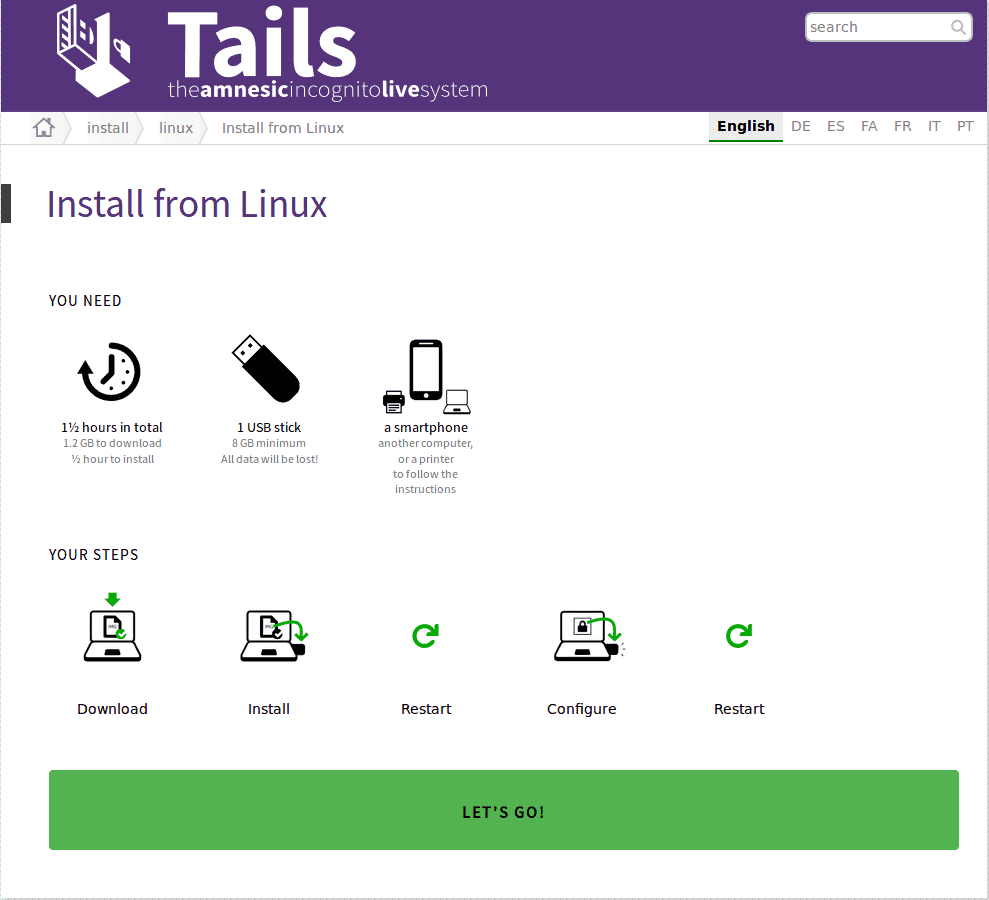
Miután készen voltunk, rákattintunk a nagy zöld „Menjünk” gombra, amely elvezetett minket a részletes utasításokhoz. Innentől kezdve ez csak a Tails csapata által adott részletes utasítások követése volt.
Letöltöttük a Tails USB-képet, majd a Tails Verification böngészőbővítmény segítségével ellenőriztük. A letöltés ellenőrzése létfontosságú. Ez jelzi, ha a letöltés valamilyen módon sérült.
A letöltések néha hiányosak, vagy előfordulhat, hogy a letöltés egy része nem 100%-ban azonos az eredetivel. És néha a hackerek áttörik a webhely biztonságát, és lecserélik az eredetit egy feltört verzióra. A letöltés ellenőrzésekor a fenti problémák bármelyikét észleli.
Miután a számítógépünkön megvolt a Tails USB-kép ellenőrzött verziója, követtük az USB-meghajtóra való telepítési utasításokat.
Tails telepítése és futtatása USB-meghajtón
Installing Tails might be overstating things a bit here. All that we really need to do is copy the verified Tails USB image onto your USB Stick. The instructions will tell you exactly how to do this for the computer you are using to install Tails.
Running Tails for the first time may actually be harder than downloading and installing it. That’s because most computers are not configured to run from a USB Stick.
We had this problem and had to spend some time figuring out how to get our computer set up properly. The Tails egyáltalán nem indul el hibaelhárítási útmutató segített nekünk megbirkózni ezzel.
Tails konfigurálása
A Tails-szal kezdetben nincs sok beállítás. A Tails elindításakor a következőhöz hasonló képernyő jelenik meg:
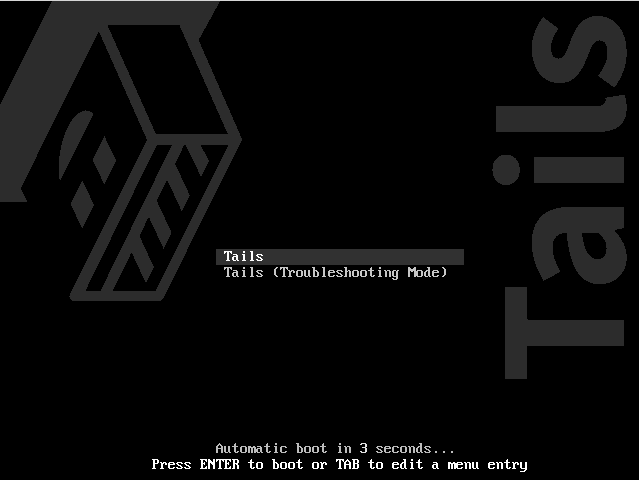
After you press Enter (or several seconds with no input) the Tails Greeter screen appears:
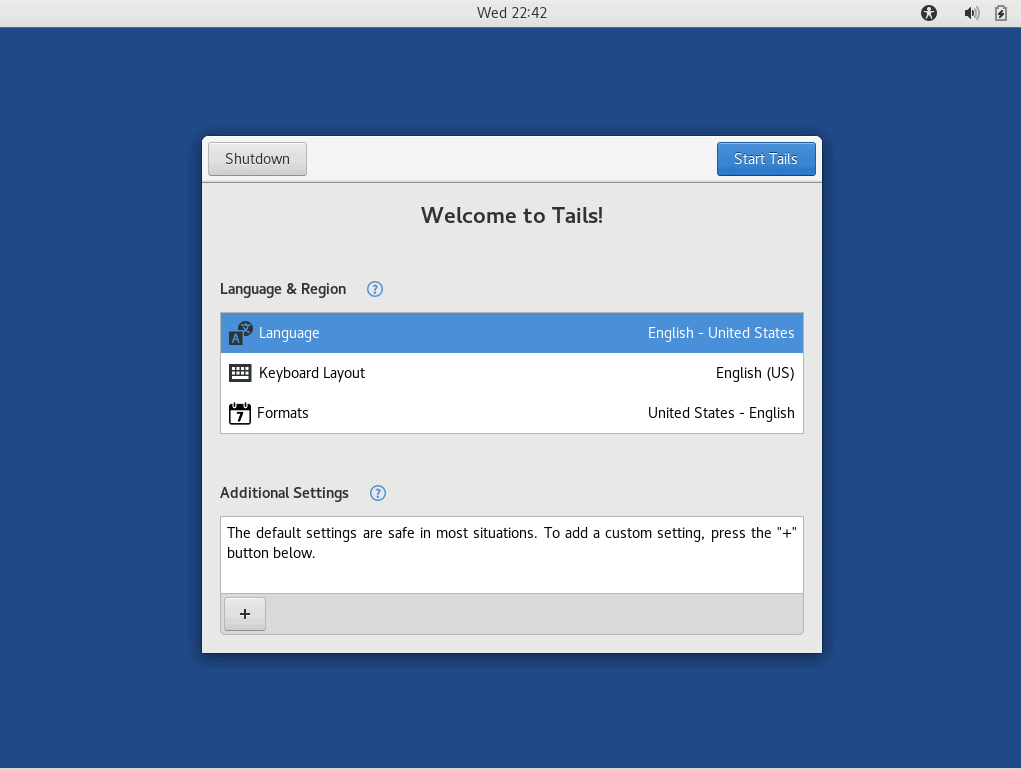
Itt elmondod Tailsnak a Nyelv használni szeretné, a Billentyűzetkiosztás, És a Formátumok to use for things like the date and time.
Ezenkívül a Kisegítő lehetőségek teljes skáláját aktiválhatja az Univerzális hozzáférés menüből:
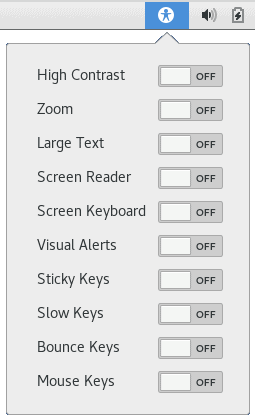
JEGYZET: A Tails csapata alapértelmezés szerint a lehető legbiztonságosabbra konfigurálta a Tailst. Ha el kell térnie az alapértelmezett értékektől, az Üdvözlő További beállítások szakaszában végezheti el ezeket a módosításokat. Javasoljuk, hogy ha lehetséges, kerülje el a változtatásokat itt.
Once you are done setting things up in Greeter, you click the Indítsa el a Tails-t gombot.
A Tails Desktop gyors bemutatása
Tails használja a GNOME grafikus felhasználói felület. A GNOME a Linux számos verziójában használatos, és az egyik legnépszerűbb felhasználói felület. A Tails programban a GNOME asztal így néz ki:
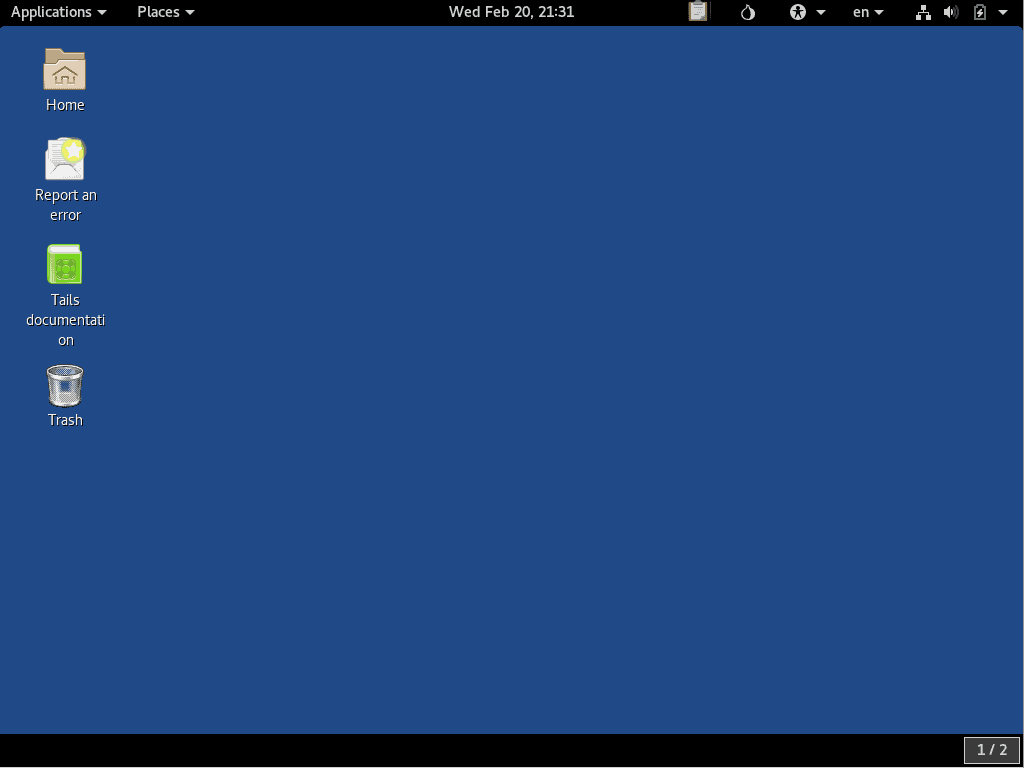
A felső navigációs sáv tartalmazza a két fő Tails menüt, valamint egy csoport ikont különböző funkciókkal. Íme egy rövid összefoglaló arról, hogy mit talál ezen a navigációs sávon balról jobbra:
- A Alkalmazási területek menu gives you shortcuts to the software that comes pre-installed on Tails, along with some utilities for configuring the desktop. You’ll find all the basic applications you need to get things done here, along with some specialized stuff related to the privacy and anonymity features of Tails.
- A Helyek menü parancsikonokat tartalmaz a rendszer mappáihoz, valamint az esetlegesen csatlakoztatott tárolóeszközökhöz, például lemezmeghajtókhoz.
- A Naptár és értesítések együtt jelennek meg az ablak felső közepén.
- A OpenPGP kisalkalmazás következik. Ezt a szöveg titkosításához és visszafejtéséhez használja a nagyobb adatvédelem érdekében.
- A Tor állapot ikonra úgy néz ki, mint egy Onion, és rákattintva megtekintheti az Open Onion Circuits Tails által ismert.
- Beszéltünk a Univerzális hozzáférés ikonra és a menü vissza a Tails konfigurálása részben.
- A Rendszer menü információkat tartalmaz a hálózati kapcsolatról, a számítógép akkumulátorának állapotáról és egyéb beállításokról.
Tails csatlakoztatása a hálózathoz és az internethez
A Tails keveset használ, ha nem csatlakozik az internethez. Mielőtt azonban csatlakozhatna az internethez, a Tailsnak csatlakoznia kell az Ön hálózatához. A helyi hálózathoz való csatlakozás állapotát a Rendszer menüben tekintheti meg:
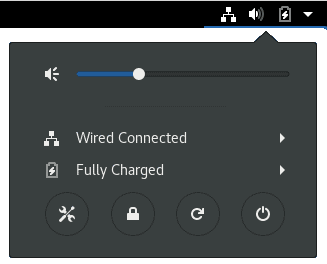
Nem okozott problémát a Tails helyi hálózatunkhoz való csatlakoztatása. Miután megtettük, automatikusan csatlakozott a Tor hálózathoz és azon keresztül az internethez.
Gyorsan megtekintheti, hogy csatlakozik-e a Tor hálózathoz, ha megnézi a Tor Status ikont a felső navigációs sávban.
Ha a Tails a Tor hálózathoz csatlakozik, a Tor állapot ikon így néz ki:
Ha a Tails nem csatlakozik a Tor hálózathoz, a Tor állapot ikon így néz ki:
Bár nem volt problémánk, a Tails internethez való csatlakoztatása nem mindig megy olyan zökkenőmentesen. Ha problémái vannak, a Tails dokumentációja részletes útmutatást tartalmaz a megoldáshoz névtelenül csatlakozhat az internethez.
A Tor böngésző
A Tor Browser a népszerű Firefox böngészőn alapul. De erősen módosították, szem előtt tartva az Ön magánéletét és névtelenségét. A fejlesztők megfosztották az olyan szolgáltatásokat, mint a JavaScript és a cookie-k, amelyek segítségével legyőzhető a Tor hálózat által biztosított anonimitás. Ez biztonságosabbá teszi a Tor Browser használatát, de előfordulhat, hogy egyes webhelyek nem működnek megfelelően e szolgáltatások nélkül. A különbségekről többet megtudhat a Tor Browser cimre.
Tails Eszközök az adatvédelem érdekében
A Tor hálózat és a böngésző névtelenséget biztosít az internet használatakor. De az anonimitás nem garantálja a magánélet védelmét. Vessünk egy rövid pillantást néhány leghasznosabb titkosítási eszközre, amelyeket a Tails kínál az adatvédelem fokozása érdekében.
Miért van szükség titkosításra is
Ez zavaró lehet, ezért nézzünk egy példát. Tegyük fel, hogy szeretnék üzenetet küldeni a feleségemnek, Ruthnak. Nem használok titkosított alkalmazást a létrehozásához, így az üzenet egyszerű szöveggel kezdődik. Mielőtt az üzenet elhagyná a számítógépemet, a Tor három titkosítási rétegbe csomagolja. Ez elengedhetetlen része hogyan működik a Tor.
Ahogy az üzenetem áthalad a hálózaton, a Tor megfosztja a titkosítási rétegeket. Amikor az üzenetem elhagyja a Tor kilépési módot, és a rendeltetési helyére kerül, a Tor által hozzáadott összes titkosítási réteg eltűnik. A Tor azt tette, hogy lehetetlenné tette az üzenetem visszakövetését arra a számítógépre, amelyről érkezett. Ez anonimitást biztosít.
De mi a helyzet az üzenetem tartalmával? A tartalom most ugyanabban az állapotban van, mint a Tor hálózatba került. Mivel sima szöveges üzenetet küldtem a hálózatra, egy sima szöveges üzenet jön ki a hálózatból.
Ez jó lehet, de katasztrofális lehet. Ha kétségei vannak, a legjobb, ha biztonságban vagyunk, és a Tails által biztosított titkosítási eszközöket használjuk. Így az Ön üzeneteit és adatait csak azok olvashatják, akiknek el kell olvasniuk azokat. Még ha valamilyen módon el is tudták fogni az üzeneteidet útközben, minden leskelődő csak érthetetlen halandzsa lenne.
Kommunikációjának biztonsága
A Tails számos módot kínál arra, hogy megvédje kommunikációját a kíváncsiskodó szemektől.
Üzenetek titkosítása, visszafejtése és ellenőrzése az OpenPGP kisalkalmazással
Ha maximális adatvédelmet szeretne, használja az OpenPGP kisalkalmazást. Az üzenetek titkosítása és visszafejtése kockázatosabb, ha ezt a webböngészőben végzi. A kisalkalmazás használatához megírhatja az üzenetet egy szövegszerkesztőben, majd az applet segítségével titkosíthatja azt. Hasonlóképpen fogadhat egy titkosított üzenetet, és importálhatja azt a kisalkalmazásba, mielőtt visszafejtné.
Az OpenPGP használata munkaigényes lehet. Ha sok titkosított üzenetet küld e-mailben, a Thunderbird, egy levelezőprogram, amely előre telepítve van a Tails-on, jobb választás lehet, mint az OpenPGP. Ha ezt az utat szeretné végigjárni, további információkat találhat a Thunderbird segítség cimre.
Biztonságos csevegés a Pidgin Instant Messenger és az OTR titkosítás segítségével
A Pidgin Instant Messenger egy csevegőalkalmazás, amely egyszerre több különböző csevegőrendszerhez tud csatlakozni. Az OTR (Off-the-Record) üzenetküldéssel kombinálva titkosítást és még sok mást kap. Ha biztonságosan szeretne csevegni a Tails használata közben, tekintse meg az összes részletet a Csevegés Pidginnel cimre.
Adatai biztonságának megőrzése
Általában a Tails csak addig tárol adatokat, amíg Ön le nem állítja. Ha azonban a Tailst futtatja egy USB-kulcson, ahol több hely áll rendelkezésre, létrehozhat egy állandó tárolóterületet az USB-meghajtón az adatok hosszú távú megőrzése érdekében.
A Persistent Storage Area létrehozásának előnyei és hátrányai is vannak, és a Tails csapata a legtöbb esetben nem tanácsolja ezt. Ennek ellenére, ha biztonságosan kell tárolnia az adatokat, vagy további alkalmazásokat kell hozzáadnia az előre telepítetteken kívül, ez a legjobb megoldás.
A tartós tárolás előnyei és hátrányai a farokkal
| Érvek | Hátrányok |
| Lehetővé teszi titkosított adatok tárolását a Tails USB Sticken | Az állandó kötetet bárki láthatja, aki hozzáfér az USB Stickhez. |
| További alkalmazásokat telepíthet | A nem alapértelmezett alkalmazások telepítése megsértheti a Tails biztonságát |
| Módosíthatja az alkalmazások konfigurációját | Az alapértelmezett alkalmazások konfigurációjának megváltoztatása gyengítheti az anonimitást |
| A Persistent Storage megnyitható más operációs rendszerekből is | A Persistent Storage más operációs rendszerekről való elérése veszélyeztetheti a biztonságot |
A Persistent Storage használatának kockázatainak további minimalizálása érdekében pontosan meg kell adnia, hogy a Tails milyen típusú fájlokat tárolhat ott.
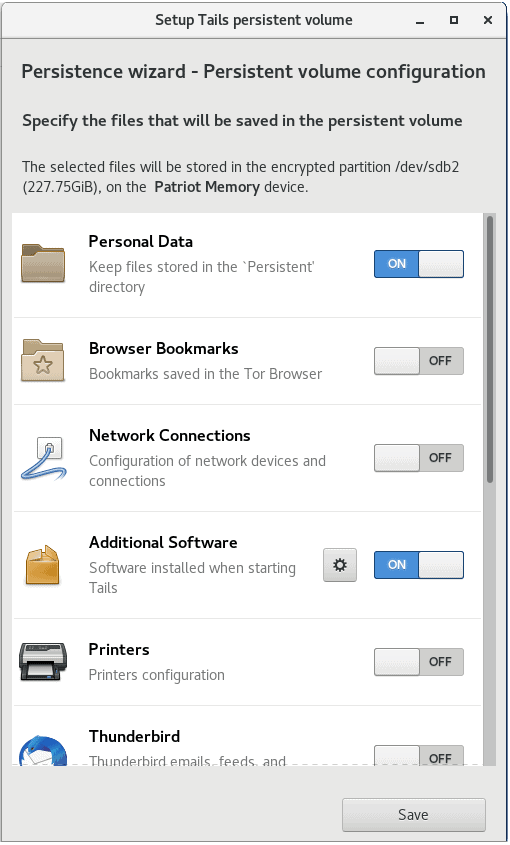
Ha továbbra is tovább akar menni, miután megvizsgálta az előnyöket és hátrányokat, érdemes a következőre térni Titkosított tartósság oldalt a részletes utasításokért.
Jelszavak kezelése
A Persistent Storage egyik legjobb felhasználási módja az összes jelszava nyomon követése. Minden egyes webhelyhez és alkalmazáshoz más, erős jelszó használata kötelező, de számítógépes segítség nélkül szinte lehetetlen mindezt nyomon követni.
Ennek a problémának a megoldására a Tails mellékelve van KeePassX, egy nyílt minőségű jelszókezelő. Használhatja az összes jelszavának nyomon követésére, miközben csak az alkalmazás zárolását feloldó egyetlen jelszót kell megjegyeznie.
A farok és a kriptovaluták nagyszerű csapatot alkotnak
Ha érdekelnek a kriptovaluták és ismered crypto cserék, mindenképpen meg akarod nézni a Tailst. A magánélet és az anonimitás biztonságosabb helyet biztosít kriptovaluta pénztárcái számára, mint egy hagyományos számítógép. A farok tartalmazza a Bitcoin pénztárca az előre telepített szoftverében.
Beépített Bitcoin támogatás az Electrum Wallet segítségével
Az Electrum Bitcoin Wallet alapfelszereltségéhez tartozik a Tails. Egy kis munkával átviheti Bitcoin kulcsait az Electrumba. Ha ezt megtette, kulcsai biztonságosabbak lesznek, és Bitcoin-tranzakciói elnyerik a Tor hálózat anonimitását. Ha többet szeretne megtudni az Electrum Bitcoin Walletről, látogassa meg a Electrum kezdőlap.
Mi a helyzet a Monero with Tails használatával?
A Monero egy biztonságos, privát és követhetetlen kriptovaluta. Így a Tails természetes hely a Monero tárolására. Ha meg szeretné tartani a Monero-t a Tails-on, be kell állítania a Persistent Storage-t a Tails USB Stick-en. Ez azért van, mert a Tails nem rendelkezik előre telepített pénztárcával a Monerohoz, mint a Bitcoinhoz.
Itt találhatók a beállítási utasítások Tartós tárolás. Miután ezt a beállítást elvégezte, itt találja a telepítési utasításokat Monero pénztárca farkán.
Ha a legnagyobb biztonságot szeretné Monero számára, akkor hideg pénztárcában tárolja. A Tails ideális eszköz egy ilyen pénztárca létrehozásához. A Tails semmit sem hagy maga után a számítógépen, ami segíthetne egy rosszfiúnak hozzáférni a hideg pénztárcájához, vagy akár megtudni, hogy létezik. A Tails használatával pedig biztonságosabb rendszerben készítheti el hideg pénztárcáját.
Tekintse meg ezt a linket, ha szeretne létrehozni a Monero hideg pénztárca Tails használatával.
Mindig a Tails a legjobb megoldás a magánélet védelmére és az anonimitásra?
Míg a Tails egy nagyszerű adatvédelmi operációs rendszer, nem ez az egyetlen elérhető, sőt nem a legjobb minden helyzetben. Különösen az online adatvédelem és az anonimitás iránt érdeklődő emberek használják gyakran Whonix or Qubes.
Szóval melyik a legjobb? Szokás szerint a válasz: „attól függ”. Lássuk, hogyan állnak egymás ellen Tails.
Whonix jobb, mint a Tails?
A Whonix általában két VirtualBox virtuális gépként fut. Munkáját egyetlen virtuális gépen (a munkaállomáson) végzi. A másik (az átjáró) a Munkaállomás és az Internet közötti összes kapcsolatot kezeli úgy, hogy a Tor hálózaton keresztül vezeti át azokat.
Ez a kialakítás azt jelenti, hogy minden olyan számítógépen, amelyen a VirtualBox fut, képesnek kell lennie a Whonix futtatására. Ez megkönnyíti a Whonix telepítését, de van néhány nagy biztonsági vonatkozása ennek a kialakításnak.
Ha a Tailst USB-meghajtóról vagy DVD-ről futtatja, ez az egyetlen operációs rendszer, amely a számítógépen fut. A Whonix futtatásához futnia kell a gazdagép operációs rendszernek is. Könnyedén ugrálhat oda-vissza a privát és névtelen Whonix munkaállomás és a gazdaszámítógép között.
Bár ez kényelmes, túlságosan egyszerűvé teszi valamit a gazdagépen, amikor a Whonixben kellene, és fordítva. Még rosszabb, hogy a Whonix nem tudja rákényszeríteni a kommunikációt a gazdagép és az internet között, hogy a Toron keresztül menjen. Ha megcsúszik, és olyasmit tesz a fogadóban, amit nem kellene, akkor elvesztette névtelenségét.
Bár a Whonixnek van néhány előnye, úgy gondoljuk, hogy a Tails jobb adatvédelmi megoldás, mint a Whonix.
A Qubes jobb, mint a Tails?
Bizonyos szempontból a Qubes jobban hasonlít a Tailsra, mint a Whonixre. Ennek az az oka, hogy amikor a Qubest futtatja, ez az egyetlen operációs rendszer, amely a számítógépen fut. Ez eredendően biztonságosabb, mint a Whonix megközelítés, mivel nincs mód arra, hogy véletlenül „kikerüljünk” a biztonságos Qubes környezetből.
A Qubes saját virtuális gépeket tartalmaz, amelyek különböző megbízhatósági szintekkel rendelkeznek az alkalmazások futtatásához. A virtuális gépeket a Qubes teljesen elszigeteli egymástól. Ez korlátozza azt a kárt, amelyet egy rossz alkalmazás (például kémprogram vagy vírus) okozhat azáltal, hogy a kárt egyetlen virtuális gépre korlátozza.
Maga a Qubes nem biztosít valódi névtelenséget. Ennek megoldására az emberek néha futnak Whonix belül Qubes.
A Qubes egyik nagy hátránya (Whonix-szal vagy anélkül), hogy nincs Live USB verziója. Ez azt jelenti, hogy a Qubes használatakor valószínűleg nyomai maradnak a gazdaszámítógépen, miután befejezi a munkamenetet.
A Whonixhez hasonlóan, bár a Qubes-nak vannak előnyei, úgy gondoljuk, hogy a Tails összességében jobb megoldás.
A Tails megfelelő az Ön számára?
Az, hogy a Tails a „megfelelő” operációs rendszer az Ön számára, attól függ, hogy mit tervez vele. Valószínűleg nem szeretné fő operációs rendszerként használni. Azok a funkciók, amelyek ilyen jó adatvédelmi eszközzé teszik, ügyetlenné tehetik a teljes munkaidős használatot. Kedvenc szoftverének telepítése gondot okozhat, és megszakíthatja a Tails által biztosított adatvédelmet. Ha az összes internetkapcsolatot a Tor hálózaton keresztül hozzuk létre, az lelassítja a böngészést.
De sok olyan helyzet van, amikor a Tails rendkívül hasznos mindenkinek, aki az online adatvédelemmel és névtelenséggel foglalkozik:
- Zavarja Önt, hogy az internetszolgáltatók és webhelyek figyelik, mit csinál online, és eladják az információkat marketingeseknek, vagy átadják a kémügynökségeknek? Ha igen, a Tails használatával megakadályozhatja, hogy bármi hasznosat megtudjanak Önről.
- Előfordult már, hogy hackerek ellopták személyes adatait néhány rosszul védett webhelyről? A Tails használatával minimálisra csökkenthető a webhelyek Önről szóló adatmennyisége. Nem veszíthetik el azt, amijük nincs.
- Olyan érzékeny webhelyeket kell felkeresnie, amelyeket a kormánya nem akar, hogy lásson? A Tails segítségével névtelenül megkerülheti azokat a blokkokat, amelyeket megállítanak.
- Van-e az Ön kormányának olyan rendszere, mint Kínában, ahol mindent, amit online csinál, figyelnek, és annak eldöntésére használják, hogy jó állampolgár-e vagy sem? A Tails segítségével névtelenül megteheti azokat a dolgokat, amelyeket a kormány nem szeret.
- Szeretnéd biztonságban tartani kriptovalutáidat? Ha kriptovaluta pénztárcáját egy Tails USB Stick-en tartja, több réteg védelmet biztosít a kriptopénzei számára.
Röviden: gyakorlatilag bárki, aki ezt olvassa, eszébe juthat olyan helyzet, amikor kihasználhatja a Tails által biztosított magánéletet és névtelenséget. Úgy gondoljuk, hogy ez egy nagyszerű eszköz, mindaddig, amíg eszébe jut, hogy semmi sem 100%-ban biztonságos. Nézze meg a Tails figyelmeztetések oldal hogy biztosan megértse a korlátokat, akkor próbálja ki a Tailst.
És ha azon töprengene, miért hívják ezt a dolgot „faroknak”, a név egy mozaikszó. Ez a „The Amnesic Incognito Live System” rövidítése. Most már tudod.
- 7
- hozzáférés
- megközelíthetőség
- tevékenységek
- További
- Minden termék
- névtelenség
- app
- Alkalmazás
- alkalmazások
- TERÜLET
- körül
- Művészet
- BEST
- Bit
- Bitcoin
- bitcoin tranzakciók
- Bitcoin Wallet
- böngésző
- hívás
- esetek
- Cenzúra
- változik
- Kína
- hideg pénztárca
- távközlés
- számítógépek
- kapcsolatok
- tartalom
- létrehozása
- cryptocurrencies
- cryptocurrency
- Cypherpunkok
- dátum
- üzlet
- Design
- fejlesztők
- DID
- szerkesztő
- titkosítás
- Környezet
- Kilépés
- Jellemzők
- végén
- Firefox
- vezetéknév
- első
- Ingyenes
- szabad szoftver
- Tele
- jó
- Kormány
- nagy
- Zöld
- Csoport
- útmutató
- hackerek
- hardver
- fej
- itt
- Kezdőlap
- Hogyan
- How To
- HTTPS
- ICON
- kép
- információ
- Internet
- IT
- JavaScript
- ugrás
- tartás
- kulcsok
- vezető
- TANUL
- tanulás
- Led
- LINK
- linux
- helyi
- elhelyezkedés
- Hosszú
- szerelem
- Gyártás
- Média
- üzenetküldés
- hírnök
- Monero
- Mozilla
- Navigáció
- hálózat
- hálózatba
- online
- online adatvédelmi
- nyitva
- üzemeltetési
- operációs rendszer
- operációs rendszer
- opció
- Opciók
- Más
- Jelszó
- jelszavak
- Emberek (People)
- személyes adat
- játékos
- Népszerű
- nyomja meg a
- magánélet
- magán
- Program
- védelme
- védelem
- világítás
- hatótávolság
- Olvasás
- forrás
- Útvonal
- futás
- futás
- biztonságos
- Képernyő
- biztonság
- elad
- Szolgáltatások
- készlet
- beállítás
- rövid
- Webhely (ek)
- So
- szoftver
- Hely
- költ
- Spot
- szabványok
- kezdet
- Állami
- Állapot
- lopott
- tárolás
- tárolni
- árnyékolók
- támogatás
- rendszer
- Systems
- beszéd
- Technológia
- idő
- felső
- Tor
- forgalom
- Tranzakciók
- Bízzon
- csipog
- Egyetemes
- us
- usb
- Igazolás
- videó
- Tényleges
- virtuális gép
- vírus
- kötet
- pénztárca
- Pénztárcák
- Nézz
- háló
- webböngésző
- weboldal
- honlapok
- WHO
- Wikipedia
- nyer
- Munka
- művek
- világszerte
- youtube

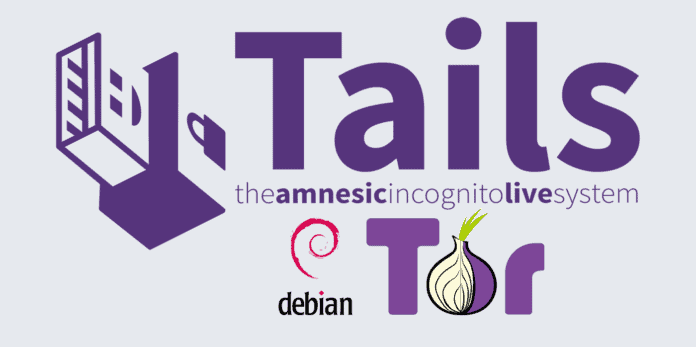
![Az 5 legjobb Bitcoin sportfogadási oldal [2023] (elemezve és jóváhagyva) Az 5 legjobb Bitcoin sportfogadási oldal [2023] (elemezve és jóváhagyva)](https://platoblockchain.com/wp-content/uploads/2023/12/best-5-bitcoin-sports-betting-sites-2023-analyzed-approved-300x168.png)




![25 legjobb webtárhely-szolgáltatás [2020] - Bitcoin elfogadott 25 legjobb webtárhely szolgáltatás [2020] – Bitcoin által elfogadott PlatoBlockchain adatintelligencia. Függőleges keresés. Ai.](https://platoblockchain.com/wp-content/uploads/2021/05/25-best-web-hosting-services-2020-bitcoin-accepted-300x168.png)
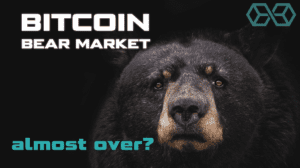
![Útmutató kezdőknek Monerohoz – Mi az XMR? [Frissítve 2023] Útmutató kezdőknek Monerohoz – Mi az XMR? [Frissítve 2023]](https://platoblockchain.com/wp-content/uploads/2023/12/a-beginners-guide-to-monero-what-is-xmr-updated-2023-300x168.png)
![Hogyan rövidítsünk Bitcoint – Egy egyszerű útmutató [2022] Bitcoin rövidítése – Egyszerű útmutató [2022] PlatoBlockchain adatintelligencia. Függőleges keresés. Ai.](https://platoblockchain.com/wp-content/uploads/2022/01/ftxexchange-300x147.jpg)

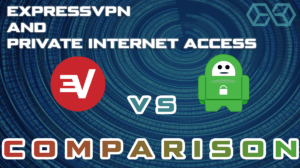
![Melyik Linux Distro a legjobb az adatvédelemhez? Megtettük a kutatást [Útmutató] Melyik Linux disztró a legjobb az adatvédelem szempontjából? Elvégeztük a PlatoBlockchain adatintelligencia kutatását [Útmutató]. Függőleges keresés. Ai.](https://platoblockchain.com/wp-content/uploads/2021/05/which-linux-distro-is-best-for-privacy-weve-done-the-research-guide-300x168.png)